
1、首先要下载 jdk 的安装包
oracle 官网地址如下:www.oracle.com/technetwork/java/javase/downloads/index.html
打开网站后,可以看到不同版本的 jdk,大家可以自行选择。如果不知道选择哪个版本的小伙伴,可以跟我一样,直接选择 jdk8 进行安装。
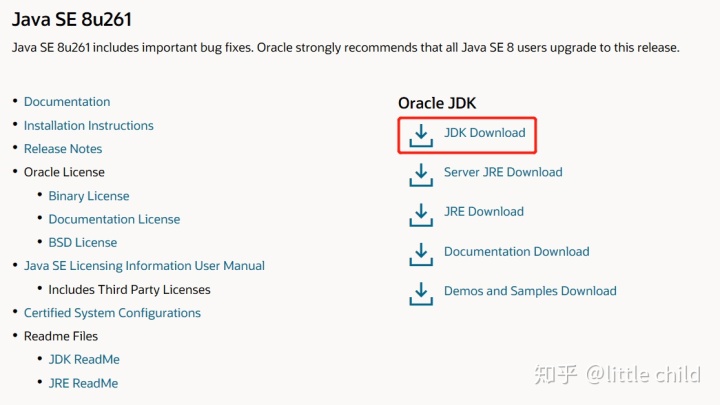
点击下载 JDK,会出现如图所示的下载界面,然后选择对应的版本,下载即可。
我使用的是 win10 64 位的系统,所以这里选择的是 x64 的安装包。
如果是使用 32 位系统的小伙伴,可以选择 x86 的安装包。
至于使用 linux 和 macOS 的小伙伴,也可以根据实际情况在列表中选择适合自己的安装包。进行安装
2、安装 jdk
jdk 的安装过程很简单,和其他普通软件的安并装没什么区别,在这个过程中会让你选择 JDK 安装目录,采用默认即可。 然后就是一路 "next"







 这篇博客介绍了如何在32位Windows 10系统上下载并安装JDK8,包括从Oracle官网选择合适的安装包,安装过程,配置环境变量PATH,以及验证JDK安装成功的步骤。最后,通过编写和运行Hello World程序来测试JDK环境是否配置成功。
这篇博客介绍了如何在32位Windows 10系统上下载并安装JDK8,包括从Oracle官网选择合适的安装包,安装过程,配置环境变量PATH,以及验证JDK安装成功的步骤。最后,通过编写和运行Hello World程序来测试JDK环境是否配置成功。
 最低0.47元/天 解锁文章
最低0.47元/天 解锁文章















 1万+
1万+

 被折叠的 条评论
为什么被折叠?
被折叠的 条评论
为什么被折叠?








